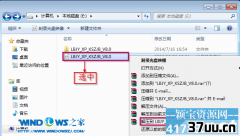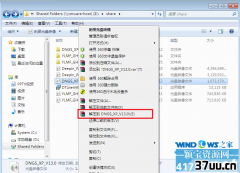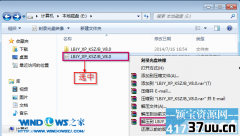ghostxp sp3,怎么安装ghostxpsp3
装了win7系统,不习惯,想要重装萝卜家园xp系统,那就来windows7之家的官网吧,今天IT视窗小编就给大家小露一手关于萝卜家园ghostxpsp3安装步骤教程的详情吧,好了,下面就是IT视窗小编给大家提供的萝卜家园ghostxpsp3安装步骤的教程图,大家有兴趣的就赶紧学习下来吧。千万不要错过萝卜家园xp的安装教程哦。
前期准备:
1、完整的xp系统iso镜像文件。此处小编选用Windows之家的萝卜家园 ghost xp sp3 快速装机版 V8.0这个镜像文件。更多xp系统下载
2、保证系统中有压缩软件,比如winRAR,好压123等。
安装步骤:
1.将事先准备好的xp系统iso镜像文件解压,选中→鼠标右键→在右键菜单栏中选择“解压到LBJY_XP_KSZJB_V8.0,如图1红框部分所示:
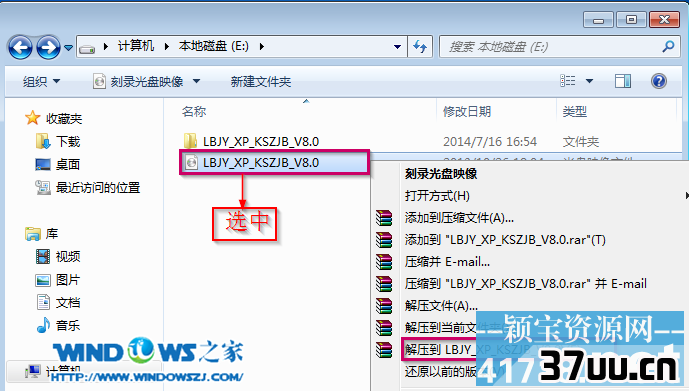
萝卜家园ghostxpsp3安装步骤详解图1
2.打开解压好的文件,选中里面的AUTORUN.EXE程序文件,双击打开,如图2所示:

萝卜家园ghostxpsp3安装步骤详解图2
3.在出现的萝卜家园界面中,选择“安装操作系统到C盘”,如图3所示:
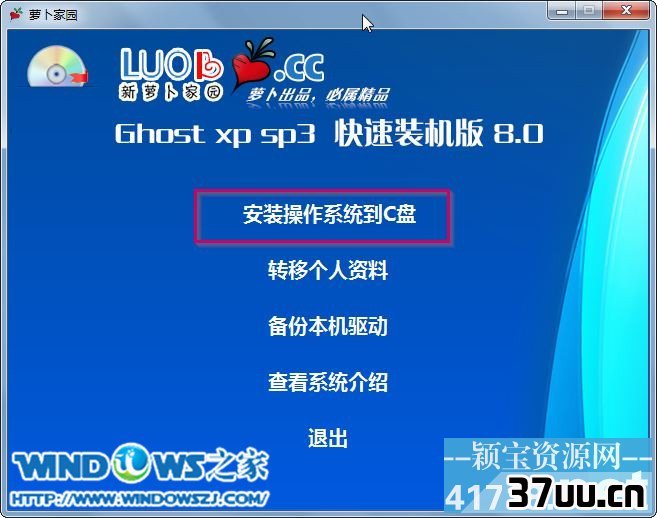
萝卜家园ghostxpsp3安装步骤详解图3
4.在出现的Ghost安装器界面中,选择映像文件的路径,并点击“执行”,如图4所示:
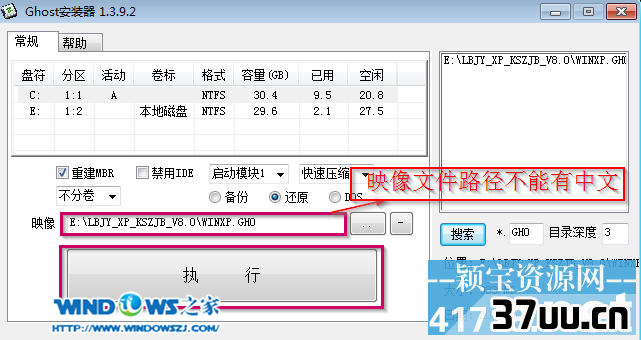
萝卜家园ghostxpsp3安装步骤详解图4
5.执行后就开始了新萝卜家园 ghost xp sp3 系统的自动安装。(由于安装程序会进行自动安装,因此小编只显示一张图片)如图5所示:
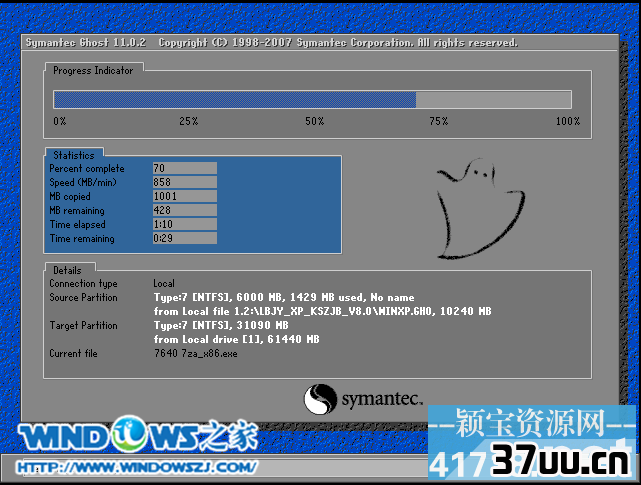
萝卜家园ghostxpsp3安装步骤详解图5
关于萝卜家园ghostxpsp3安装步骤教程到这里就全部结束了,综上所述小编觉得关于萝卜家园ghostxpsp3安装步骤的教程其实并不难啊,只要自己看了上面的萝卜家园ghostxpsp3安装步骤教程有了一定的了解就可以搞定了,好了,如果想了解更多的资讯敬请关注windows7之家官网吧。
版权保护: 本文由 令安春 原创,转载请保留链接: https://www.37uu.cn/detail/8146.html